De NES-controller reageert niet in de draadloze stand
Omschrijving:
Als de controller wordt gebruikt met een Nintendo Switch in de draadloze stand,
- reageren de (richtings)knoppen op de NES-controller niet correct of helemaal niet.
- De personages bewegen uit zichzelf, ze wijken af, of er treedt een vertraging op als ik op een knop druk.
Let op: Wanneer de NES-controllers zijn vastgemaakt aan een Nintendo Switch-systeem, past het systeem niet in de houder met LAN-poort. De NES-controllers kunnen worden opgeladen door de voeding rechtstreeks aan te sluiten op de USB-poort van het Nintendo Switch-systeem, door een houder zonder LAN-poort te gebruiken, of door ze vast te maken aan een Nintendo Switch – OLED-model en in de houder met LAN-poort te plaatsen.
Volg deze stappen:
Wat gebruik je?
Nintendo Switch – OLED-modelNintendo SwitchNintendo Switch Lite
- Zorg ervoor dat je de software van Nintendo Entertainment System – Nintendo Switch Online gebruikt.
- Als je twee NES-controllers gebruikt, kan alleen speler 1 door het menu navigeren.
- Zorg ervoor dat je alle beschikbare software-updates voor Nintendo Entertainment System – Nintendo Switch Online hebt gedownload en geïnstalleerd voordat je een game uit de desbetreffende bibliotheek start.
- Probeer het volgende als het probleem zich blijft voordoen:
- Zorg ervoor dat je systeem over de nieuwste systeemversie beschikt.
Als het systeem al is bijgewerkt naar de nieuwste versie, start je het systeem opnieuw op door de POWER-knop drie seconden ingedrukt te houden. Kies dan OPNIEUW OPSTARTEN / UITZETTEN en vervolgens OPNIEUW OPSTARTEN.
- Wis de synchronisatie voor alle draadloze controllers en synchroniseer de NES-controllers vervolgens weer met het systeem.
- Reset de NES-controllers.
Druk per controller eenmaal op de SYNC-knop en druk vervolgens op beide controllers op een willekeurige knop om de controllers weer aan te zetten.
- Zorg ervoor dat de batterijen van de NES-controllers voldoende zijn opgeladen.
Je kunt het geschatte batterijpercentage zien door in het HOME-menu naar CONTROLLERS te gaan.
- Controleer of de draadloze verbinding wordt verstoord.
Zorg ervoor dat het systeem niet achter een tv, onder een metalen object of binnen ongeveer één meter van andere draadloze apparaten, zoals draadloze luidsprekers, draadloze telefoons etc. staat.
- Schakel de knoppenbesturing van het systeem uit en test vervolgens de knoppen van de NES-controller.
In het volgende overzicht kun je zien wat elke knop doet:
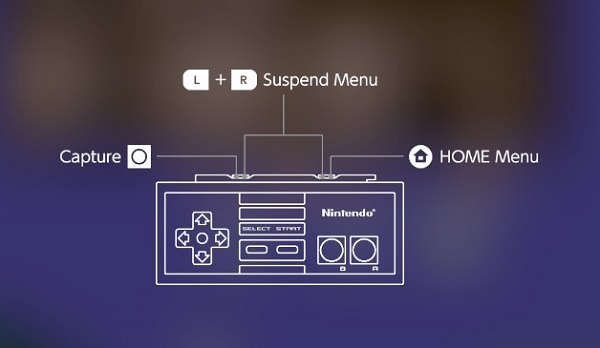
- Zorg ervoor dat je systeem over de nieuwste systeemversie beschikt.
- Zorg ervoor dat je de software van Nintendo Entertainment System – Nintendo Switch Online gebruikt.
- Als je twee NES-controllers gebruikt, kan alleen speler 1 door het menu navigeren.
- Zorg ervoor dat je alle beschikbare software-updates voor Nintendo Entertainment System – Nintendo Switch Online hebt gedownload en geïnstalleerd voordat je een game uit de desbetreffende bibliotheek start.
- Probeer het volgende als het probleem zich blijft voordoen:
- Zorg ervoor dat je systeem over de nieuwste systeemversie beschikt.
Als het systeem al is bijgewerkt naar de nieuwste versie, start je het systeem opnieuw op door de POWER-knop drie seconden ingedrukt te houden. Kies dan OPNIEUW OPSTARTEN / UITZETTEN en vervolgens OPNIEUW OPSTARTEN.
- Wis de synchronisatie voor alle draadloze controllers en synchroniseer de NES-controllers vervolgens weer met het systeem.
- Reset de NES-controllers.
Druk per controller eenmaal op de SYNC-knop en druk vervolgens op beide controllers op een willekeurige knop om de controllers weer aan te zetten.
- Zorg ervoor dat de batterijen van de NES-controllers voldoende zijn opgeladen.
Je kunt het geschatte batterijpercentage zien door in het HOME-menu naar CONTROLLERS te gaan.
- Controleer of de draadloze verbinding wordt verstoord.
Zorg ervoor dat het systeem niet achter een tv, onder een metalen object of binnen ongeveer één meter van andere draadloze apparaten, zoals draadloze luidsprekers, draadloze telefoons etc. staat.
- Schakel de knoppenbesturing van het systeem uit en test vervolgens de knoppen van de NES-controller.
In het volgende overzicht kun je zien wat elke knop doet:
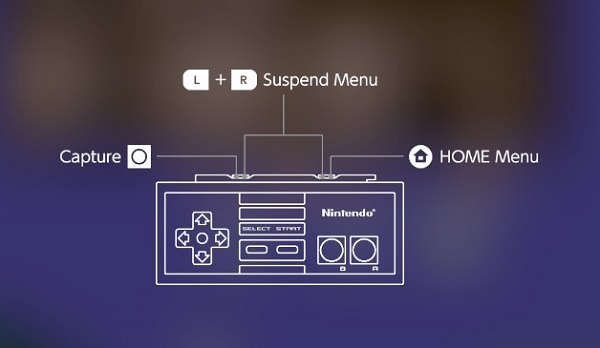
- Zorg ervoor dat je systeem over de nieuwste systeemversie beschikt.
- Zorg ervoor dat je de software van Nintendo Entertainment System – Nintendo Switch Online gebruikt.
- Als je twee NES-controllers gebruikt, kan alleen speler 1 door het menu navigeren.
- Zorg ervoor dat je alle beschikbare software-updates voor Nintendo Entertainment System – Nintendo Switch Online hebt gedownload en geïnstalleerd voordat je een game uit de desbetreffende bibliotheek start.
- Probeer het volgende als het probleem zich blijft voordoen:
- Zorg ervoor dat je systeem over de nieuwste systeemversie beschikt.
Als het systeem al is bijgewerkt naar de nieuwste versie, start je het systeem opnieuw op door de POWER-knop drie seconden ingedrukt te houden. Kies dan OPNIEUW OPSTARTEN / UITZETTEN en vervolgens OPNIEUW OPSTARTEN.
- Wis de synchronisatie voor alle draadloze controllers en synchroniseer de NES-controllers vervolgens weer met het systeem.
- Reset de NES-controllers.
Druk per controller eenmaal op de SYNC-knop en druk vervolgens op beide controllers op een willekeurige knop om de controllers weer aan te zetten.
- Zorg ervoor dat de batterijen van de NES-controllers voldoende zijn opgeladen.
Je kunt het geschatte batterijpercentage zien door in het HOME-menu naar CONTROLLERS te gaan.
- Controleer of de draadloze verbinding wordt verstoord.
Zorg ervoor dat het systeem niet achter een tv, onder een metalen object of binnen ongeveer een meter van andere draadloze apparaten, zoals draadloze luidsprekers, draadloze telefoons etc., staat.
- Schakel de knoppenbesturing van het systeem uit en test vervolgens de knoppen van de NES-controller.
In het volgende overzicht kun je zien wat elke knop doet:
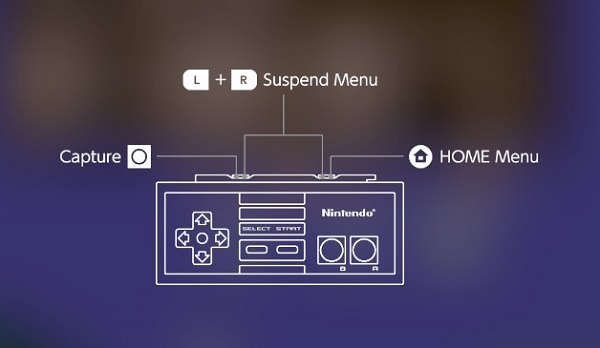
- Zorg ervoor dat je systeem over de nieuwste systeemversie beschikt.